MPEGとOGGファイル形式について
MPEGからOGGに変換する前に、それぞれのファイル形式が何を意味するのかを理解しておくことが大切です。
MEPG形式とは
MPEGはMoving Picture Experts Groupの略で、音声や動画を圧縮・伝送するために設計された、広く使われている動画形式です。画質を保ちながら高い圧縮率を実現できることで知られており、デジタルテレビ、DVD、インターネットストリーミング、およびその他のマルチメディアアプリケーションで広く利用されています。
MPEGは、オーディオビジュアルコンテンツのデータを最小限に抑えるために、非可逆圧縮を採用しています。動画ファイルの拡張子には .mpg や .mpeg、音声ファイルには .mp3 や .aacが使われます。これらのファイル形式は互換性が高く、圧縮効率にも優れているため、インターネットストリーミングに適しています。
MPEGには様々な標準があります:
MPEG-1は、音声や動画用の最初のMPEG圧縮規格です。動画と音声をコンパクトディスクのビットレートでエンコードできるようにするために開発されたこの規格は、ビデオCDやDVDビデオの低画質動画で使用されます。また、MPEG-2が普及する以前は、デジタル衛星放送やケーブルテレビのサービスでも使用されていました。MPEG-1には、人気の高いMPEG-1 Audio Layer III(MP3)音声形式も含まれています。
MPEG-2はMPEG-1形式の改良版であり、DVD制作によく使われます。この規格は、高画質のビデオをエンコードするために作成され、デジタルテレビ放送、ビデオ・オン・デマンド、DVD、VCD、および同様のディスクに広く使用されています。一般的に非可逆圧縮技術を使用し、音声ファイルや動画ファイルのファイルサイズを縮小します。
MPEG-4は、MPEG-1とMPEG-2の多くの機能を統合し、低帯域幅(ビットレート1.5ビット/秒以下)の動画や音声をエンコードするために開発された包括的な規格で、MPEG-2形式よりも高品質の音声と動画を提供できます。この規格は、より低いデータレートとより小さなファイルサイズでDVD品質の動画を提供するように設計されます。また、注目すべき点は、この形式にはMP4とも呼ばれるMPEG-4 Part 14が含まれていることです。
OGG形式とは
OGGはフリーでオープンソースの音声形式で、ファイル拡張子は .oggです。OGGフォーマットは、高品質のデジタルの効率的なストリーミングと操作を提供するように設計されています。
OGG形式は、音声、動画、字幕などのテキスト、メタデータなど、様々な種類のメディアデータを格納できる汎用性のある形式として知られています。そのため、OGGは多様なマルチメディアアプリケーションに適しています。ストリーミングアプリケーションやメディアファイルのローカル再生に広く使用され、オンラインおよびオフラインでのメディア視聴に対応します。
この形式は、特に高音質のオーディオ再生において、MP3よりも効率的で優れた代替フォーマットと考えられています。OGGファイルは、同じサイズのMP3ファイルよりも高音質です。さらに、OGGファイルは他の一般的な形式に簡単に変換できるため、いろいろなプラットフォームやデバイスでの使い勝手が向上します。
MPEGをOGGに変換する方法
MPEGをOGGに変換するには、どうすればいいでしょうか?言い換えれば、動画から音声を分離し、OGGファイルとして保存する方法とは?MPEGをOGGに変換するのに役立つツールがいろいろあります。Windowsユーザーなら、MiniTool Video Converterの使用を強くおすすめします。
# MiniTool Video Converter
MiniTool Video Converterは無料の動画変換ソフトで、変換したファイルに透かしを追加しません。このツールを使えば、MPEG、OGG、MP4、AVIなど多くの流行っている動画形式をサイズ制限なしで変換できます。ユーザーは、エンコーダ、解像度、フレームレート、ビットレートなどのパラメータを変更し、ファイルを変換できます。動画から動画、音声から音声、動画から音声、またはその逆への変換が可能です。さらに、一括変換も可能で、最大5つのメディア ファイルを同時に変換できます。
このように、MiniTool Video ConverterはMPEGをOGGに変換する最適なツールです。以下の手順に従って変換を開始しましょう。
ステップ1.以下のボタンをクリックしてMiniTool Video Converterをダウンロードし、コンピューターにインストールします。
MiniTool Video Converterクリックしてダウンロード100%クリーン&セーフ
ステップ2.このMPEG OGG変換ソフトを開きます。デフォルトの「ビデオコンバーター」タブの下で、「ファイルを追加」や「フォルダを追加」をクリックするか、「ここにファイルを追加またはドラッグして、変換を開始します」ボタンをクリックしてMEPG動画を読み込みます。
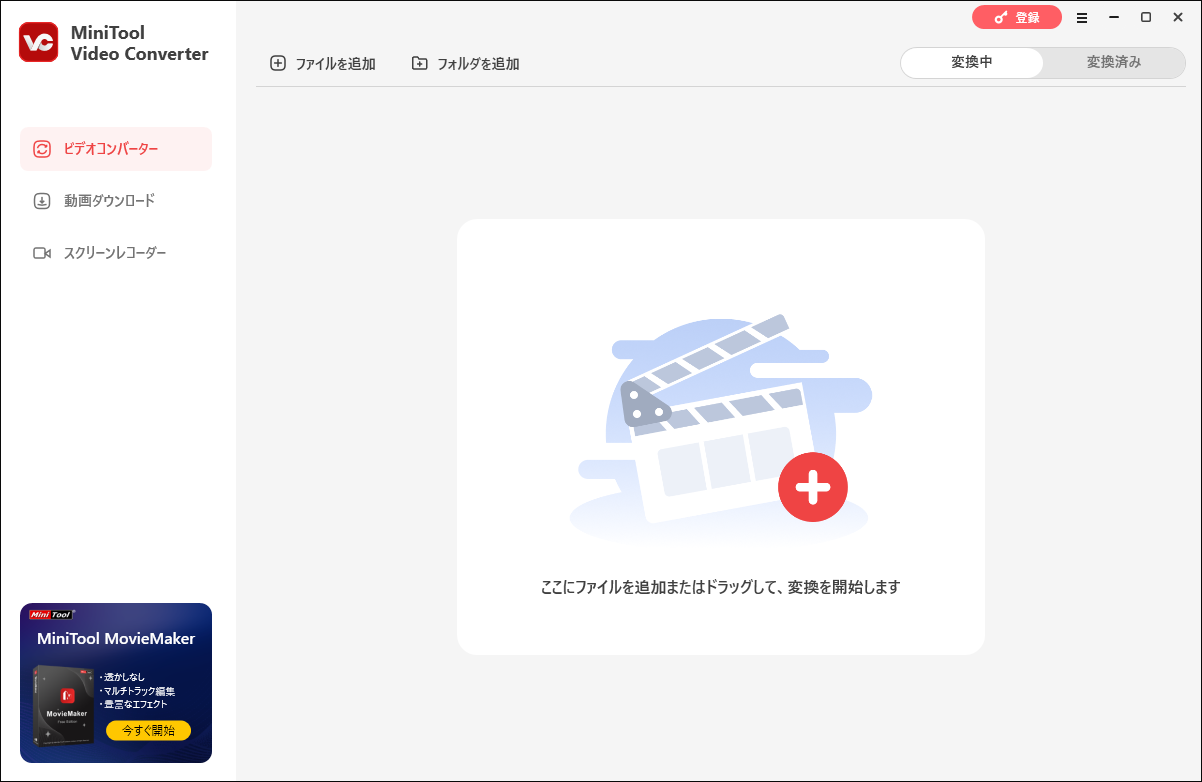
ステップ3.「ファイル」アイコンをクリックし、設定ウィンドウを開きます。
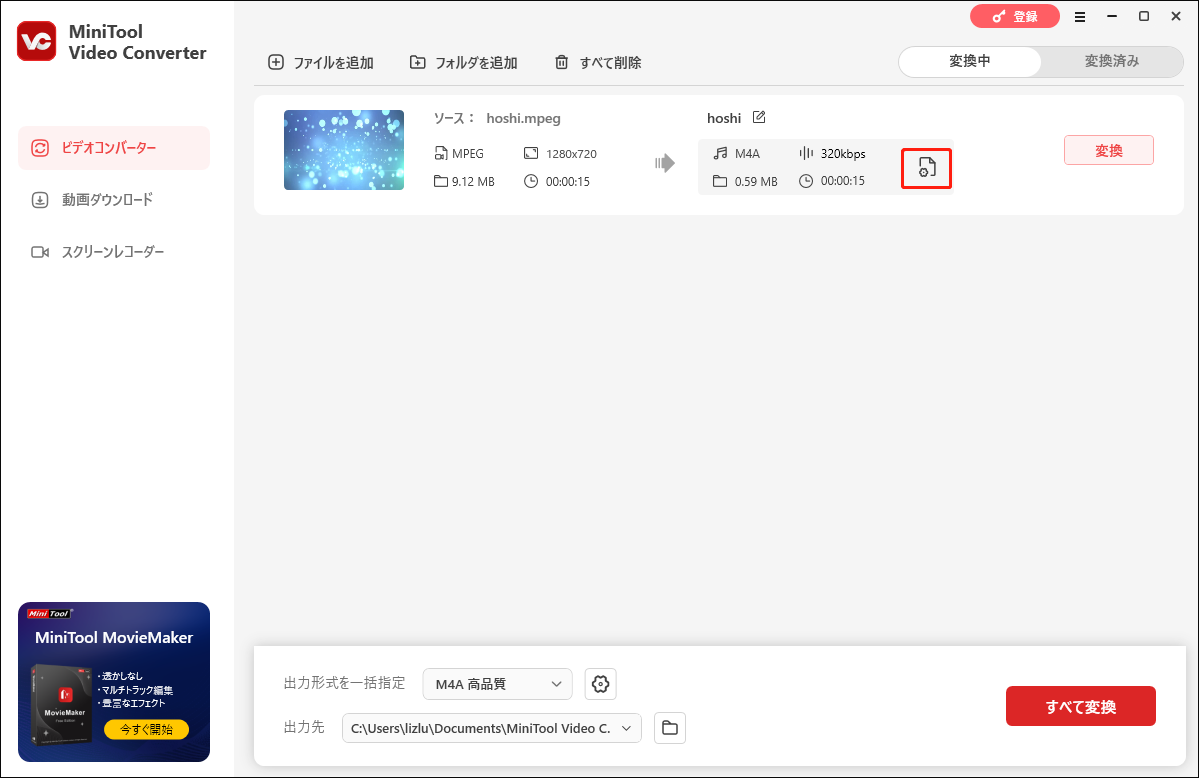
ステップ4.ポップアップウィンドウで「音声」タブに移動し、左側の「OGG」をクリックします。すると、異なる品質の3つのOGGプロファイルが表示されます。品質が高いほど、ファイルのサイズは大きくなります。自分のニーズに合ったプロファイルをクリックすると、アプリケーションのインターフェースにリダイレクトされます。
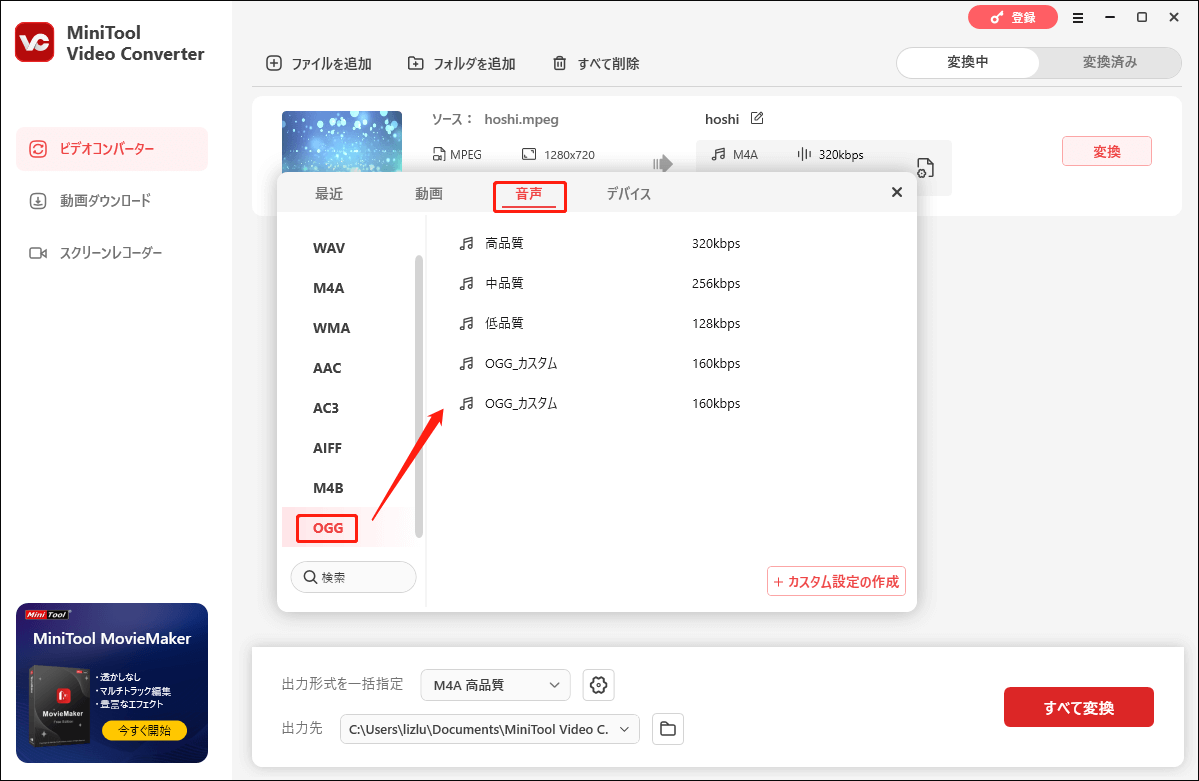
ステップ5.左下隅の「出力先」メニューをクリックし、変換したファイルの保存先フォルダを指定します。
ステップ6.「変換」ボタンをクリックして変換タスクを開始します。
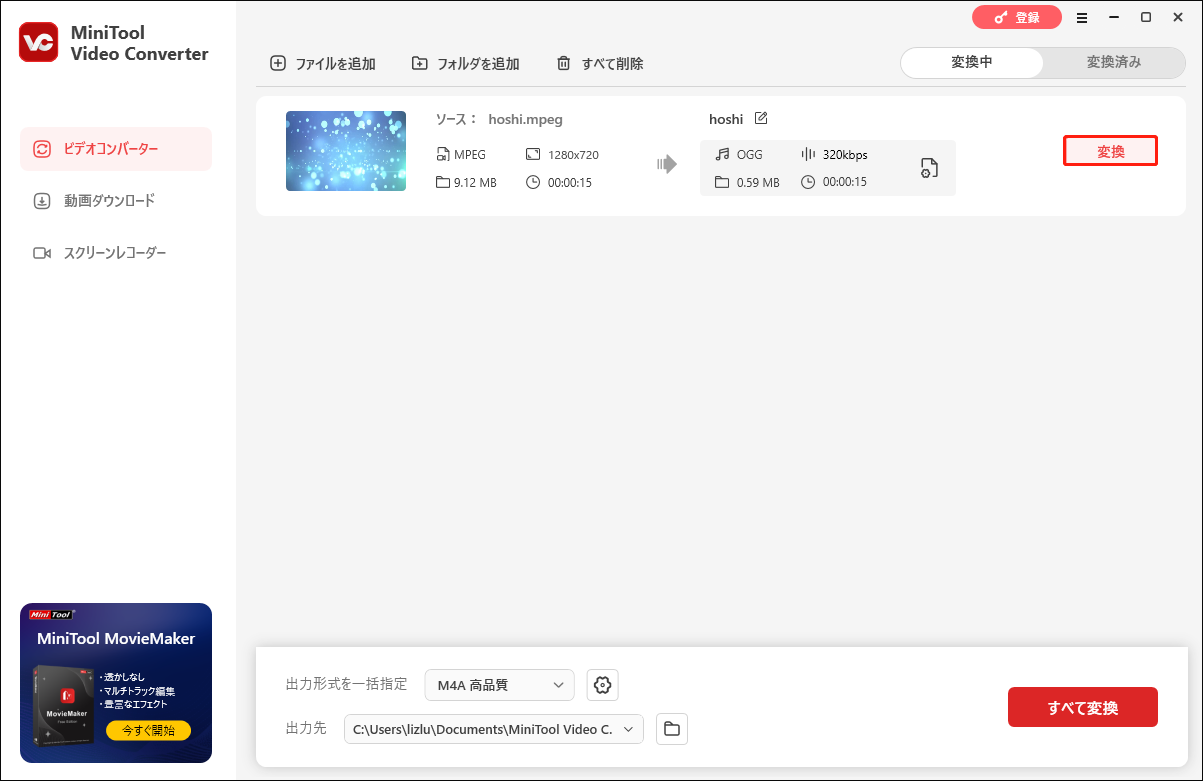
ステップ7.プロセスが完了すると、自動的に「変換済み」タブに移動します。「開く」をクリックして変換したファイルを確認できます。
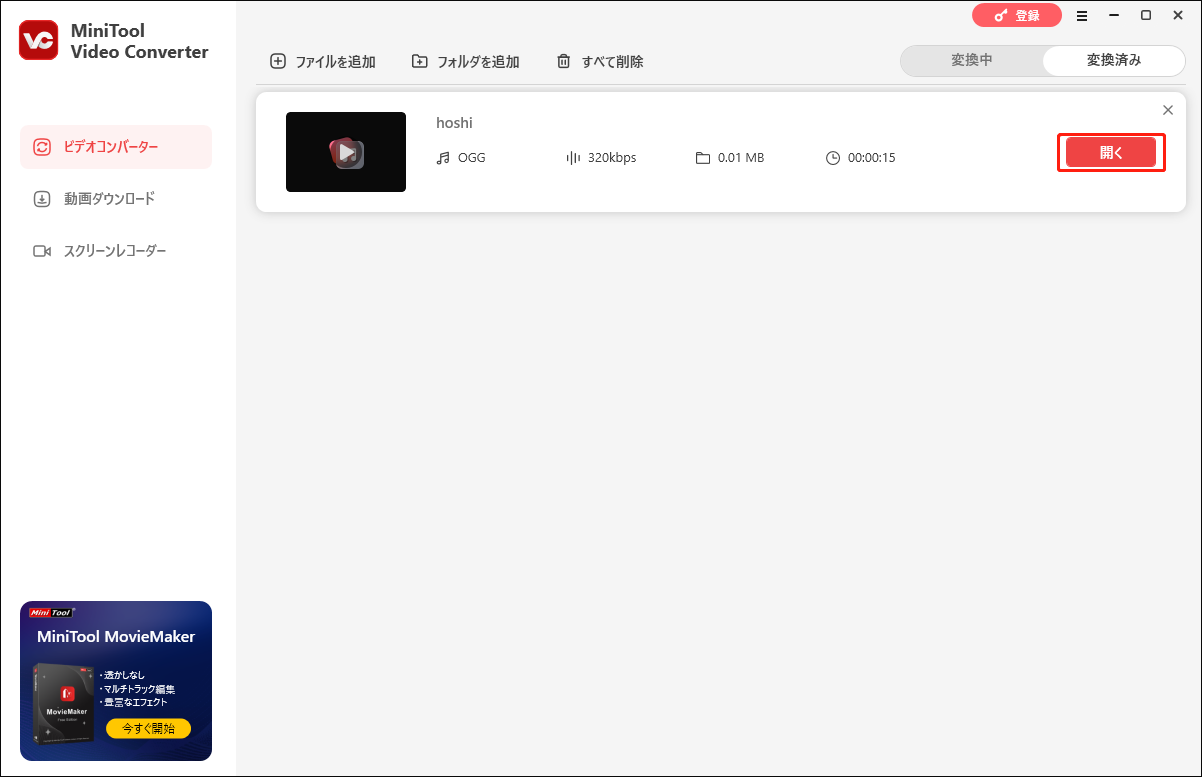
MiniTool Video Converterは動画と音声の変換機能に加えて、画面録画機能も備えています。このツールを使えば、画面上のあらゆる操作を、システム音声とマイク音声を同時に、またはそれぞれ別々に、マウスカーソルの動きの有無に関係なく録画できます。そのため、ビデオチュートリアルの作成に理想的なツールです。
さらに、MiniTool Video ConverterはYouTubeダウンロードソフトとして使用でき、YouTube動画、音声、再生リスト、字幕をダウンロードできます。
MPEGをOGGに変換する他の方法
パソコンに追加のソフトウェアをダウンロードしてインストールするのが面倒な人には、オンライン変換サイトが最適です。以下は7つの無料オンラインコンバーターです。
#Convertio
Convertioは、様々なファイル形式を異なる形式に変換できる無料のファイル変換ソフトです。その使いやすさと幅広い形式のサポートにより、ファイル変換を行う際に多くの人にとって好ましい選択肢となっています。
Convertioは、動画、音声、ドキュメント、画像、アーカイブなどの変換に対応しています。ユーザーはローカルファイルをアップロードしたり、リモートファイルのURLを提供したりすることができます。この変換フリーサイトはバッチ変換機能も備えており、効率的な作業が可能です。さらに、クラウドストレージオプションを提供し、変換されたファイルをクラウドに保存したり、リンクを介して他のユーザーと共有したりでき、MPEGをOGGに変換する良い選択肢です。
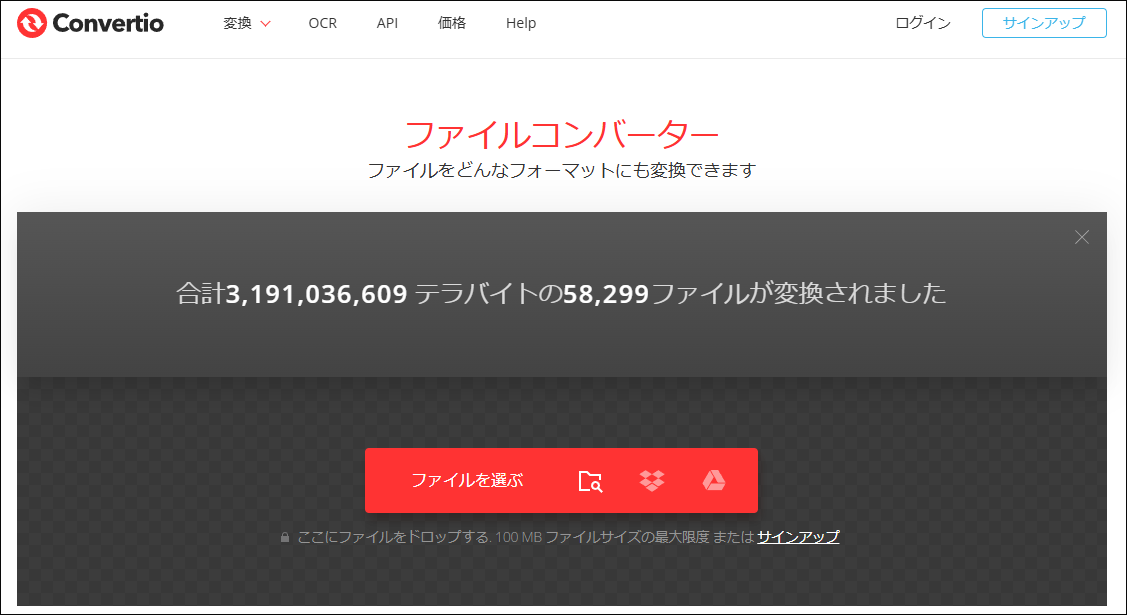
#Online-Convert
Online-ConvertもおすすめのオンラインMPEG OGG変換ソフトです。これは、手間をかけずにファイルを変換する必要がある人にとって便利で信頼性の高い無料ツールです。このコンバーターを使用すると、動画、音声、ドキュメント、画像、電子書籍など、様々な種類のファイルを異なる形式に変換できます
インターフェースは明確で直感的なので、変換プロセスを簡単にナビゲートできます。このサービスは一瞬のうちにファイルを変換できます。また、パラメータを変更し、変換したファイルの開始位置と終了位置をトリミングすることができます。
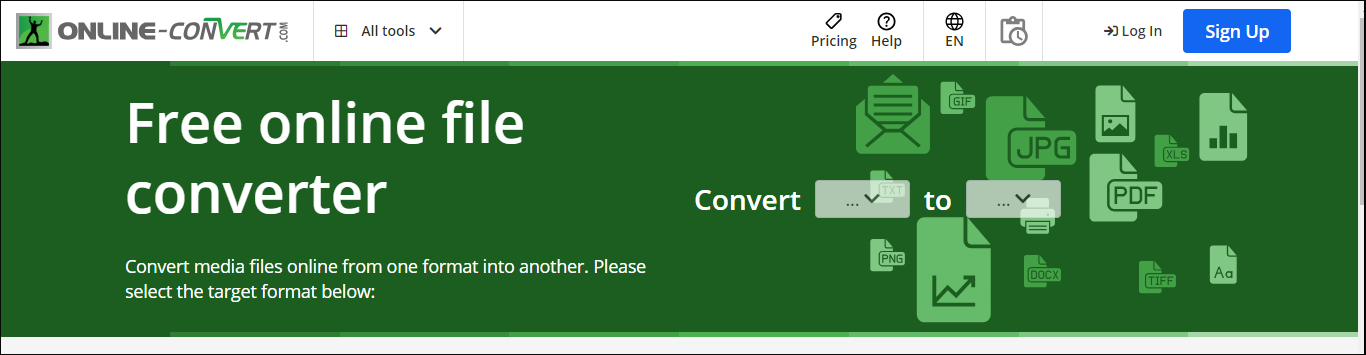
#MConverter
MConverterはマルチメディアファイルを変換するために設計されています。このオンラインツールを使えば、ユーザーはコンピューター、Googleドライブ、Dropboxなどからメディアファイルを追加できます。ファイルだけでなく、フォルダを直接プログラムにドラッグ&ドロップすることもできます。動画、音声、画像、ドキュメントなどの変換に対応し、複数のファイルを同時に変換することも可能です。
さらに、MConverterはAIを使用して未知のファイル形式を識別できます。例えば、ファイル名の拡張子が欠落しているか破損している場合、このツールはファイルを分析し、実際の形式を識別して、ご使用のデバイスで開ける形式に変換します。これを使えば、MPEGからOGGへの変換は簡単です。
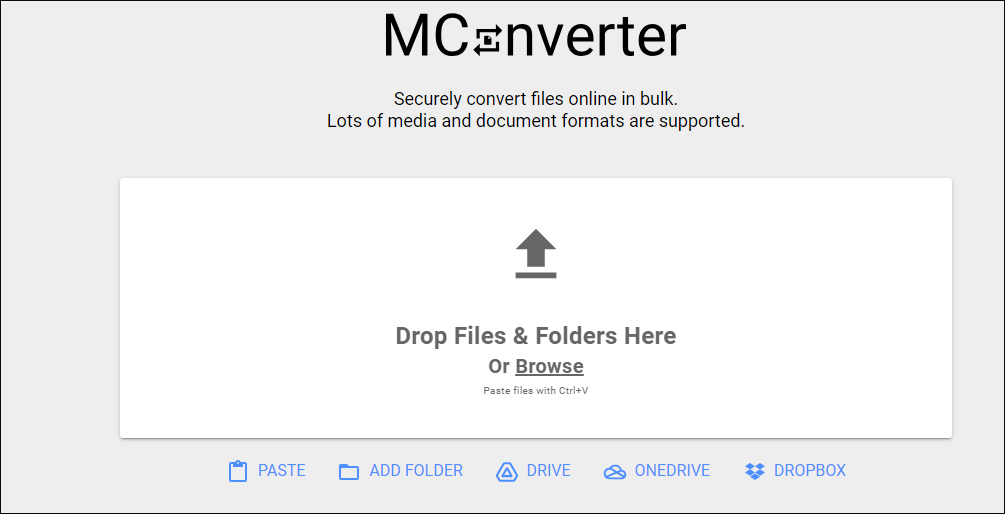
#OnlineConvertFree
OnlineConvertFreeはオンラインファイル変換サービスのプラットフォームです。それは、迅速かつ効率的に画像、動画、音声、ドキュメント、および電子書籍を変換する必要があるユーザーに便利なソリューションを提供します。ユーザーフレンドリーなインターフェースにより、ファイルを簡単に追加し、希望の出力形式を選択し、数回クリックするだけで変換プロセスを完了できます。このオンラインファイル変換サイトを使用すると、様々な種類のファイルを異なる形式に変換できます。つまり、MPEGファイルをOGGに変換するだけでなく、他の多様な形式にも変換できます。
また、このプラットフォームは、変換プロセス中に元のファイルの整合性を維持し、高い変換品質を保証します。個人的な使用であれ、ビジネス目的であれ、OnlineConvertFreeはファイル変換をオンラインで処理する信頼性の高い効率的な方法を提供します。
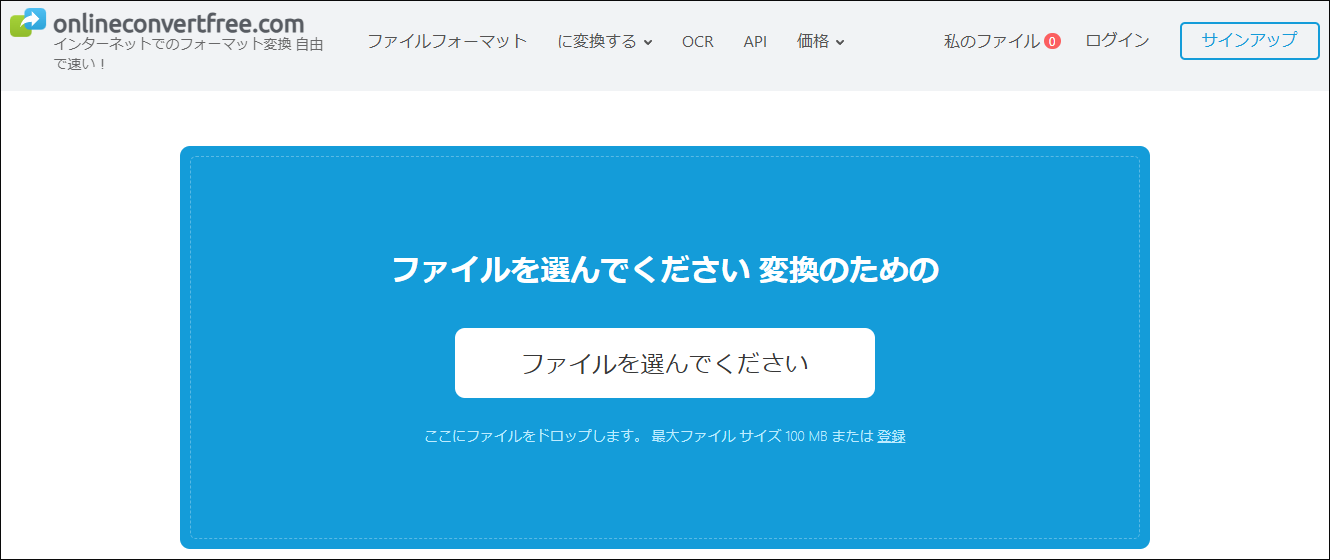
#FreeConvert
FreeConvertはMPEGをOGGに簡単に変換できるオンラインファイル変換サービスです。動画、音声、画像、ドキュメントなどのファイル形式を自由に変換できます。このサービスは、その使いやすいインターフェースと柔軟性で知られています。利用者はファイルをアップロードし、希望の形式を選択して変換プロセスを開始するだけで済むため、技術に精通したユーザーもデジタル変換の初心者も簡単に操作できます。
FreeConvertはバッチ変換に対応しており、ファイルのセキュリティとプライバシーを重視します。変換後は数時間以内にファイルを自動で削除します。この無料サービスは、どのWebブラウザからでもアクセスでき、ファイル形式を素早く変換するための効率的なソリューションとなっています。
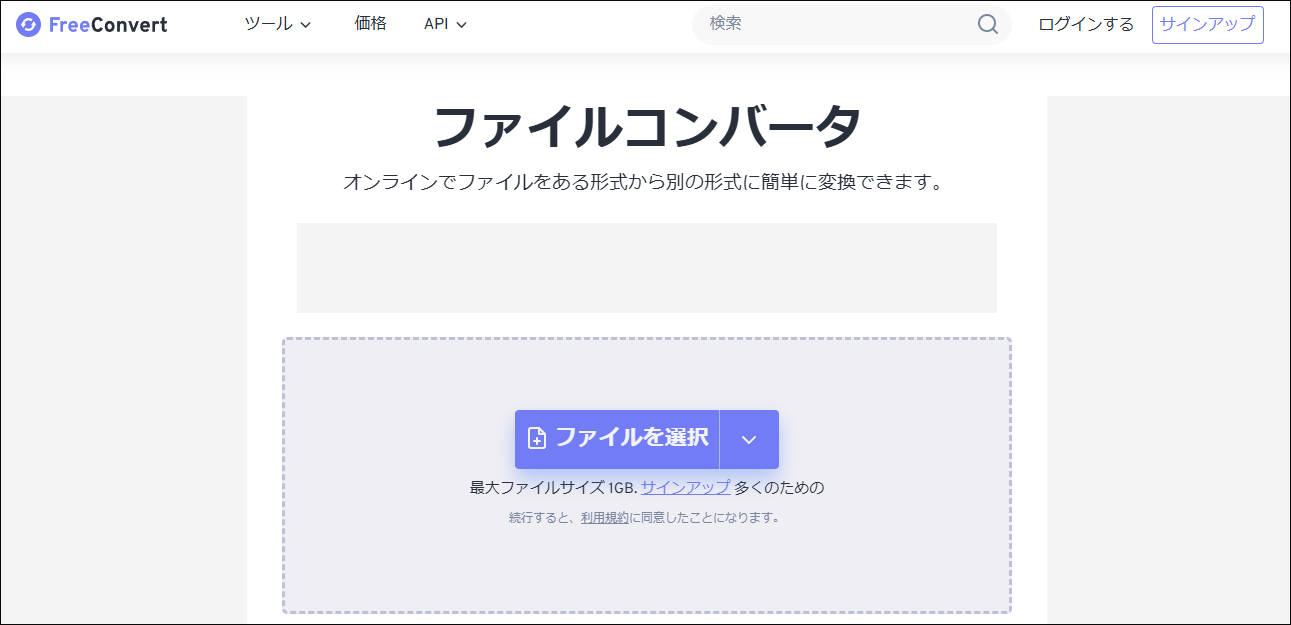
#FreeFileConvert
FreeFileConvertも、MPEGからOGGへの変換に対応するオンラインファイル変換サイトです。ドキュメント、画像、動画、音声、電子書籍、フォントなど、幅広いファイル形式に対応しています。ユーザーは、コンピューター、URL、またはクラウドストレージからプログラムにファイルをアップロードできます。さらに、このサービスではバッチ変換が可能で、効率的な変換を実現します。変換が完了すると、変換されたファイルを素早くダウンロードできます。
このプラットフォームを使えば、動画の解像度、フレームレート、ビットレート、エンコーダの設定を調整したり、透かしや字幕を追加したりするなど、変換結果をカスタマイズすることも可能です。音声ファイルの場合は、サンプリングレート、ビットレート、チャンネル設定の調整や、切り取り、ピッチの変更によって編集できます。
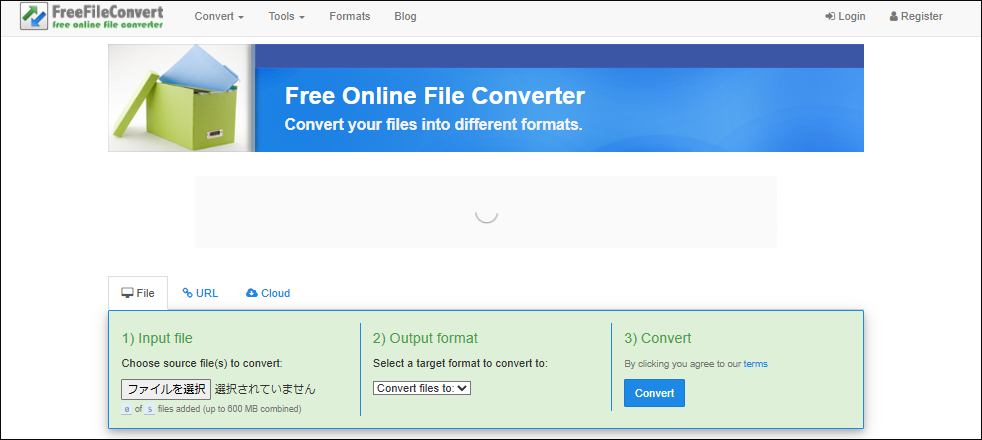
#Online Audio Converter
Online Audio ConverterはWebベースのツールで、音声、動画、画像、ドキュメントなど様々な種類のメディアファイルを変換できます。このツールを使って、動画からオーディオトラックを抽出し、映画やミュージックビデオから特定の曲を保存できます。
このオンラインコンバーターは、品質、ビットレート、周波数、チャンネル数を調整するオプションや、逆再生、フェードイン、オーディオトラックからボーカルを削除する機能を備えています。さらに、トラックの名前、アーティスト、アルバム、年、ジャンルを編集できます。タグはMP3、OGG、FLAC、WAVファイルに対応しています。Online Audio Converterは、MPEGからOGGへの変換タスクに最適なツールと言えるでしょう。
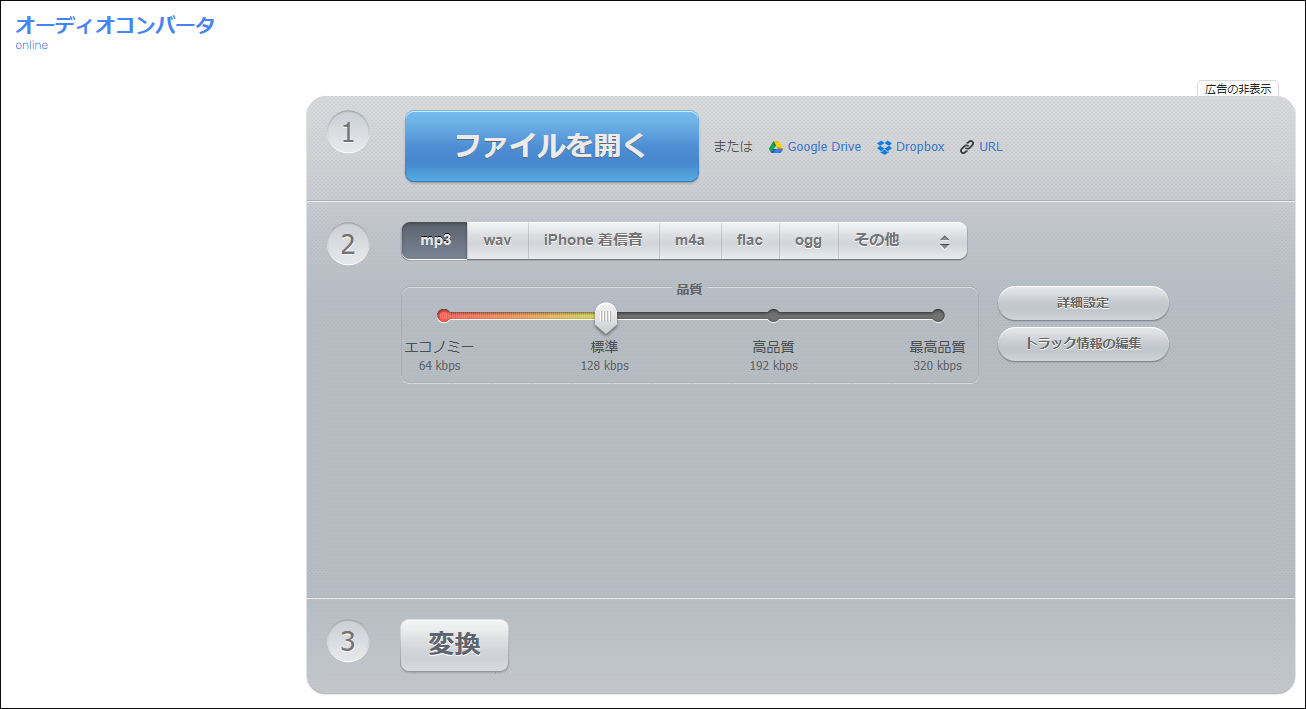
OGGをMPEGに変換する方法
OGGをMPEGに変換するには、どうすればいいですか?MiniTool Video Converterを使ってみましょう。このツールは動画を音声形式に変換するだけでなく、音声を動画形式に変換することもできます。
MiniTool Video Converterクリックしてダウンロード100%クリーン&セーフ
MPEGをOGGに変換する手順は、MPEGをOGGに変換する手順とほとんど同じですが、唯一の違いは、「動画」タブで「MPEG」プロファイルを選択することです。
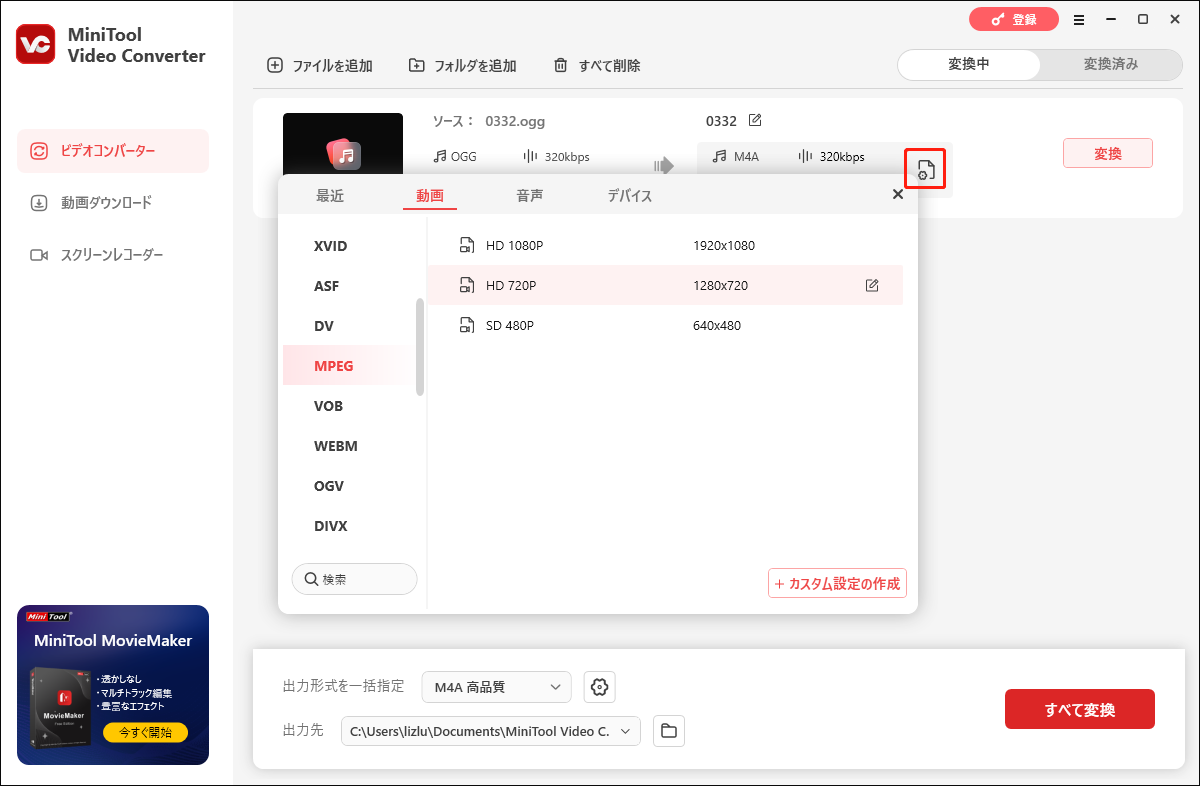
結語
適切なツールを使用すれば、MPEG形式からOGG形式への変換は煩雑な作業ではありません。この記事では、デスクトップ環境およびオンライン上でこの作業を行うための、無料で便利な方法をいくつか提供しました。あなたのニーズに最も適した方法を選択し、開始してください。
最後に、MiniTool Video Converterの使用中に何か問題が発生した場合、[email protected]までお気軽にお問い合わせください。できるだけ早く返事いたします。




ユーザーコメント :